Počúvate cez váš Android hudbu? Takto môžete zvýšiť kvalitu zvuku pri väčšine slúchadiel
Wavelet: headphone specific EQ umožňuje vyrovnať ekvalizačnú krivku slúchadiel, aby bola v štandarde Harman krivky. Disponuje databázou viac ako 2-tisíc slúchadiel.
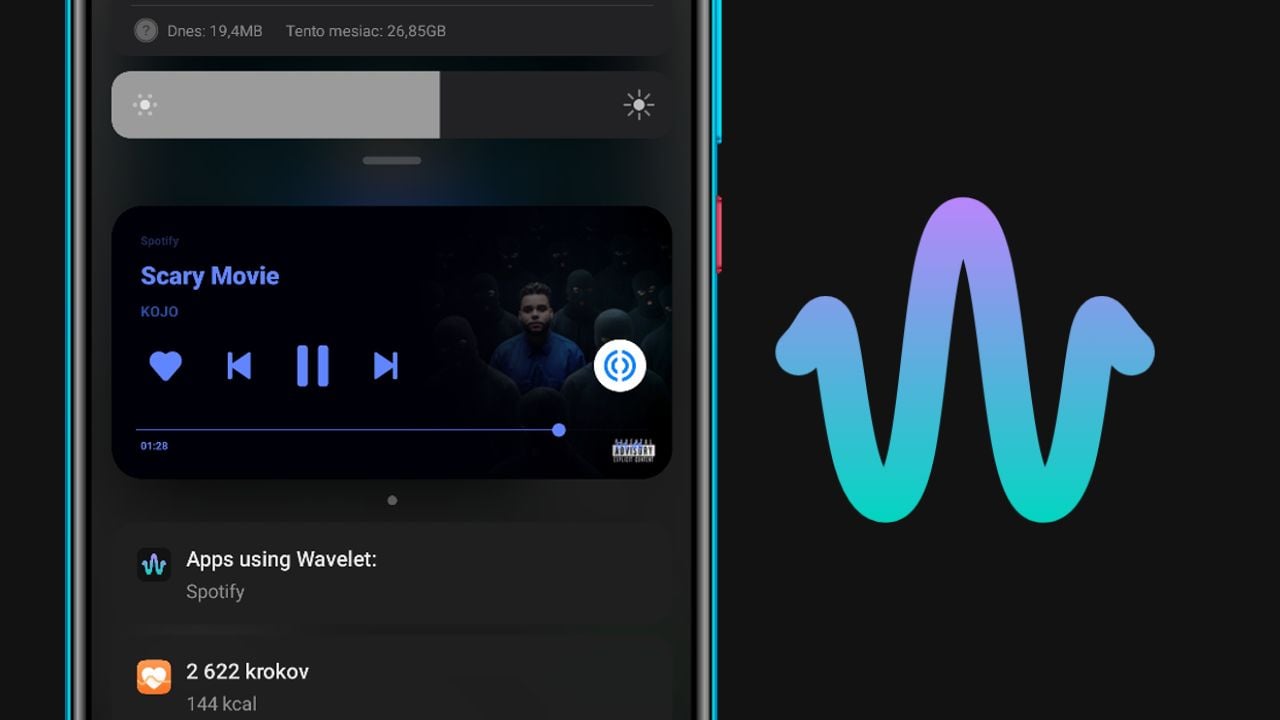
Naše Android smartfóny nepoužívame iba na volanie, četovanie, či na surfovanie po internete. Mnohí z nás využívajú smartfóny i za účelom počúvania hudby. Dovoľte nám dať vám preto do pozornosti jednu zo zaujímavejších aplikácií, ktorá by vám nemala chýbať vo vašom telefóne, či tablete. Ide konkrétne o aplikáciu Wavelet: headphone specific EQ.
Wavelet: Zvýšte si kvalitu zvuku zo slúchadiel
Aplikácia Wavelet sa sústreďuje najmä na vyladenie slúchadiel tak, aby zvuk znel čo najneutrálnejšie, a to prostredníctvom zmeny hodnôt ekvalizáre výrobcom. Ide teda o úpravu frekvenčných charakteristík zvuku.
Niektorí výrobcovia totiž vylepšujú svoje slúchadlá viac smerom k bohatším basom, iní zas opačne a podobne. Wavelet sa snaží ekvalizačnú krivku vyrovnať na štandard Harman krivky. Ide o neutrálny zvukový podpis, ktorý sa ukazuje ako všeobecne najoceňovanejší zvukový podpis pre slúchadlá. Výhodou tohto štandardu je, že nedochádza k umelému skresleniu zvuku.
Aplikácia za účelom prispôsobenia frekvenčných charakteristík zvuku využíva rozsiahlu databázu slúchadiel, ktorá obsahuje viac ako 2 tisíc modelov. Treba však povedať, že nie pre všetky modely slúchadiel, sú dostupné nastavenie, najmä pre najnovšie a menej etablované modely. Na druhej strane, viete ako alternatívu využiť napríklad nastavenia predošlej generácie slúchadiel, aby sa ste priblížili k požadovanému štandardu. Rovnako nechýba ani sekcia, prostredníctvom ktorej môžete túto krivku manuálne nastaviť, prípadne manuálne nahrať, ak si ju dohľadáte na internete.
Práca s aplikáciou je veľmi jednoduchá. Potom, ako ju zapnete, tak uvidíte obrazovku ako na prvej snímke nižšie. Následne pripojte k vášmu telefónu slúchadlá a stlačte stredové tlačidlo a spustite hudbu. Potom uvidíte obrazovku, ako na druhej snímke nižšie.
Neprehliadnite

V ďalšom kroku zvoľte možnosť AutoEq. Následne uvidíte obrazovku, ako na prvej snímke nižšie. Zapnite funkciu AutoEq a kliknite na možnosť Headphone model. Následne začnite písať model vašich slúchadiel. Potom, ako ho nájdete, tak ho vyberte a uvidíte krivku, ako môžete vidieť na tretej snímke nižšie. Hotovo, práve ste si vyrovnali ekvalizačnú krivku, aby bola v súlade so štandardom Harman.
V prípade, ak medzi slúchadlami nenájdete svoj model, tak vám odporúčame využiť nastavenia slúchadiel predošlej generácie (ak sú dostupné), prípadne, aby ste si na internete túto krivku našli a importovali ju následne do aplikácie. V závere treba dodať, že aplikácia Wavelet je kompatibilnou s týmito hudobnými prehrávačmi: YouTube Music, Spotify Music, Jair Music Player, Phonograph Music Player, Shuttle Music Player, Samsung Music a Google Play Music.

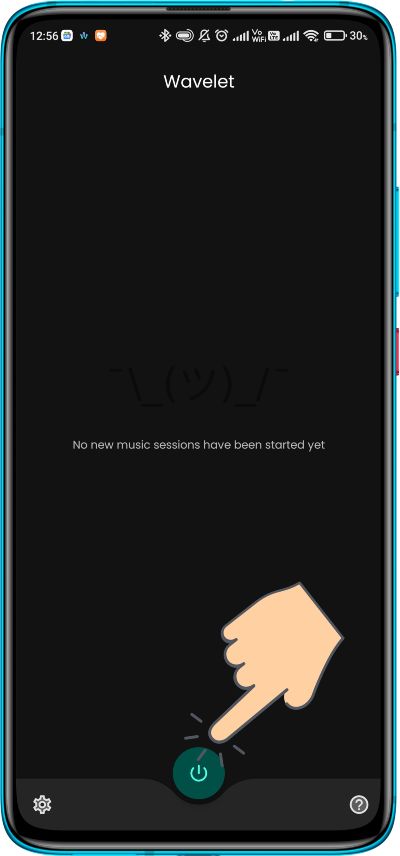
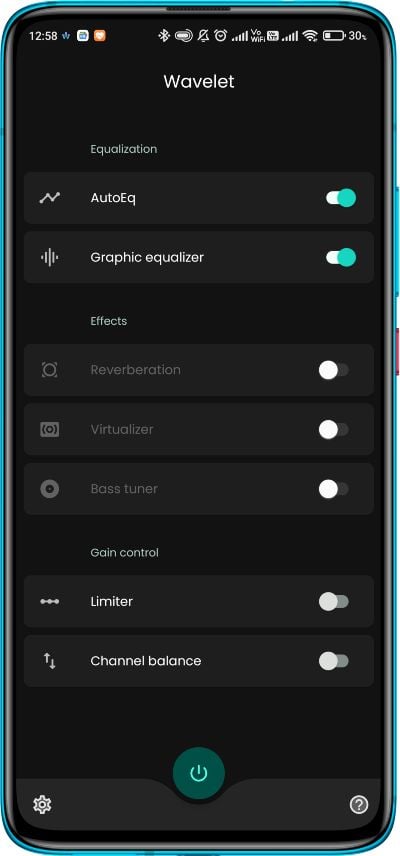
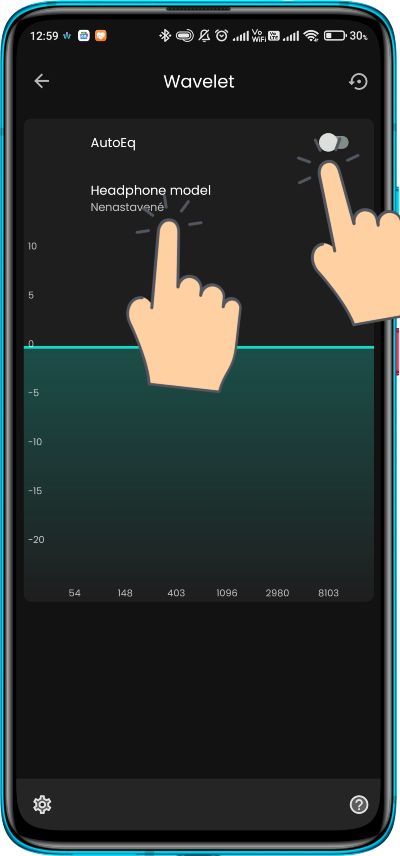
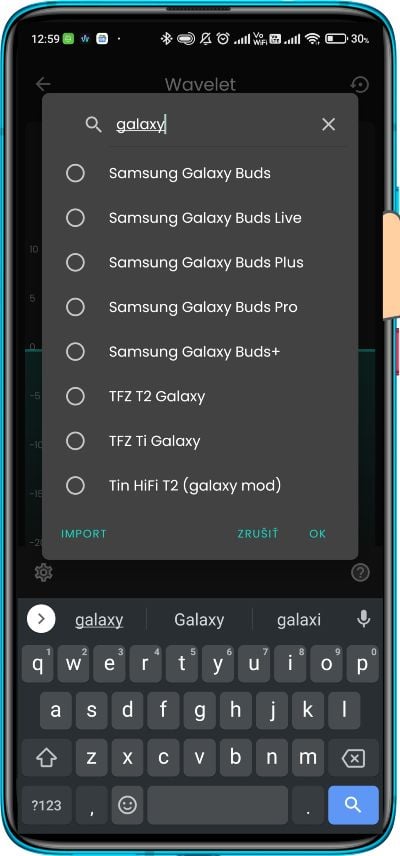
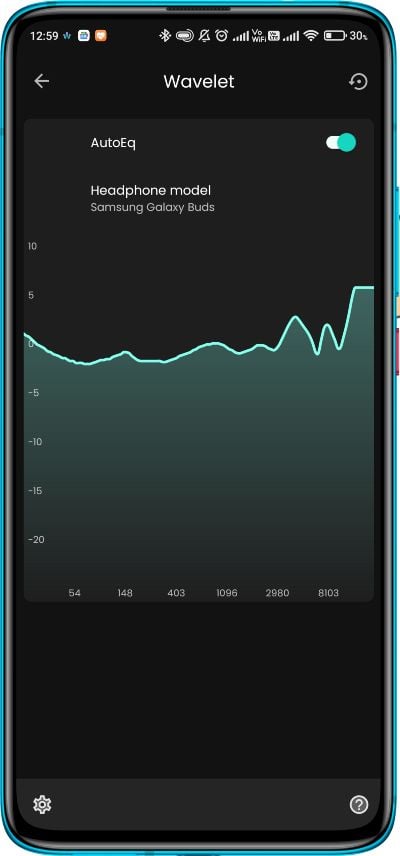






















Komentáre